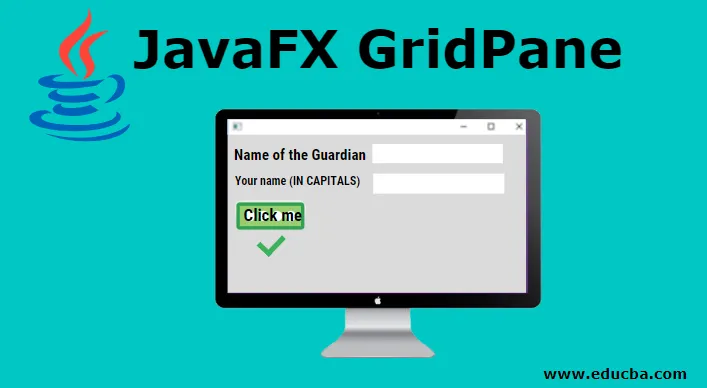
Introduzione a JavaFX GridPane
JavaFX GridPane è un contenitore che presenta i suoi figli in una griglia. Esistono alcune regole sulla dimensione delle celle in GridPane. Cioè, in una riga, tutte le celle avranno la stessa altezza mentre, in una colonna, tutte le celle avranno la stessa larghezza. Java GridPane può essere istanziato dalla classe javafx.scene.layout.GridPane. Il conteggio di colonne e righe in questo riquadro sarà determinato dai componenti che vengono aggiunti ad esso. Ora, vediamo la sintassi di GridPane.
Sintassi di JavaFX GridPane
La sintassi di GridPane è come mostrato di seguito.
GridPane gp = new GridPane();
Costruttori
I costruttori per JavaFX GridPane sono i seguenti:
- GridPane () :
Verrà creato un layout GridPane con allineamento TOP_LEFT e un hgap o vgap uguale a 0.
Proprietà di JavaFX GridPane
Java GridPane ha diverse proprietà. Loro sono :
- allineamento :
Allineamento della griglia all'interno dell'altezza e della larghezza del riquadro.
- hgap:
La larghezza dello spazio orizzontale tra le colonne.
- VGAP:
Altezza verticale tra le file.
- gridLinesVisible:
Questa proprietà viene utilizzata principalmente per scopi di debug. Cioè, controlla se le linee sono mostrate per mostrare le righe e le colonne di Gridpane.
Metodi di JavaFX GridPane
Java GridPane ha diversi metodi che eseguono funzionalità diverse.
Alcuni dei metodi comunemente usati sono spiegati di seguito.
- clearConstraints (Nodechild): i vincoli GridPane verranno rimossi dal nodo figlio.
- computeMinWidth (doppia altezza): la larghezza minima dell'area verrà calcolata con questo metodo.
- computeMinHeight (doppia larghezza): l'altezza minima della regione verrà calcolata usando questo metodo.
- getAlignment (): verrà restituito il valore della proprietà di allineamento.
- setAlignment (Posvalue): verrà impostato il valore della proprietà di allineamento.
- getMargin (Nodechild): verrà restituito il valore dei vincoli di margine.
- computePrefWidth (doppia altezza): verrà calcolata la larghezza preferita per la regione necessaria per la data altezza.
- computePrefHeight (doppia larghezza): verrà calcolata l'altezza preferita per la regione necessaria per la larghezza data.
Esempi per implementare JavaFX GridPane
Ora, vediamo diversi programmi JavaFX.
Esempio 1
Programma Java per dimostrare il riquadro della griglia
import javafx.application.Application;
import javafx.scene.Scene;
import javafx.scene.control.Button;
import javafx.scene.layout.GridPane;
import javafx.stage.Stage;
import javafx.scene.control.Label;
import javafx.scene.control.TextField;
public class JavaFXGridPaneExample extends Application (
//application starts at this point
@Override
public void start(Stage s) throws Exception (
//create label 1
Label lbl1=new Label("Name of the Guardian");
//create label 2
Label lbl2=new Label("Your name (IN CAPITALS ) ");
//create textfield 1
TextField t1=new TextField();
//create textfield 2
TextField t2=new TextField();
//create a button
Button b=new Button ("Click me ! !");
//create gridpane
GridPane gp=new GridPane();
//create scene
Scene sc = new Scene(gp, 500, 300);
//first row
gp.addRow(0, lbl1, t1);
//second row
gp.addRow(1, lbl2, t2);
//third row
gp.addRow(2, b);
//set scene
s.setScene(sc);
//display result
s.show();
)
//main method
public static void main(String() args) (
launch(args);
)
)
Produzione
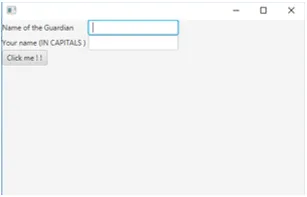
Durante l'esecuzione del codice vengono visualizzati due campi di testo con 2 etichette e un pulsante. Questi campi e pulsanti di testo si trovano su righe diverse.
Esempio n. 2
Programma Java per dimostrare il riquadro della griglia con righe e colonne
import javafx.application.Application;
import javafx.scene.Scene;
import javafx.scene.control.Button;
import javafx.scene.layout.GridPane;
import javafx.stage.Stage;
//class that extends application class
public class JavaFXGridPaneExample extends Application (
//application starts at this point
@Override
public void start(Stage s) throws Exception (
//set title
s.setTitle("GridPane Example");
//create buttons
Button b1 = new Button("This is Button A");
Button b2 = new Button("This is Button B");
Button b3 = new Button("This is Button C");
Button b4 = new Button("This is Button D");
Button b5 = new Button("This is Button E");
Button b6 = new Button("This is Button F");
//create grid pane
GridPane gp = new GridPane();
//add rows and columns to the pane
gp.add(b1, 0, 0, 1, 1);
gp.add(b4, 0, 1, 1, 1);
gp.add(b2, 2, 0, 1, 1);
gp.add(b6, 1, 1, 1, 1);
gp.add(b3, 1, 0, 1, 1);
gp.add(b5, 2, 1, 1, 1);
//create scene
Scene sc = new Scene(gp, 700, 100);
//set scene
s.setScene(sc);
//display the result
s.show();
)
//main method
public static void main(String() args) (
Application.launch(args);
)
)
Produzione
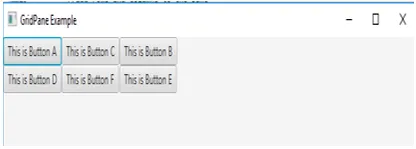
Viene creato un riquadro della griglia con 6 pulsanti in una forma di matrice 3 × 3. La forma a matrice 3 × 3 significa che 6 pulsanti sono posizionati in 3 file e 3 colonne.
Esempio n. 3
Programma Java per dimostrare il riquadro della griglia
import java.awt.Color;
import javafx.application.Application;
import javafx.event.ActionEvent;
import javafx.event.EventHandler;
import javafx.geometry.Pos;
import javafx.scene.Scene;
import javafx.scene.control.Button;
import javafx.scene.layout.GridPane;
import javafx.scene.layout.HBox;
import javafx.scene.text.Text;
import javafx.stage.Stage;
import javafx.scene.control.Label;
import javafx.scene.control.TextField;
//class that extends Application class
public class JavaFXGridPaneExample extends Application (
//application starts at this point
@Override
public void start(Stage s) throws Exception (
//create label 1
Label lbl1=new Label("Name of the Guardian");
//create label 2
Label lbl2=new Label("Your name (IN CAPITALS ) ");
//create textfield 1
TextField t1=new TextField();
//create textfield 2
TextField t2=new TextField();
//create a button
Button b=new Button ("Click me ! !");
//create gridpane
GridPane gp=new GridPane();
//create hbox
HBox hb = new HBox(10);
//set alignment for hbox
hb.setAlignment(Pos.BOTTOM_RIGHT);
//add the children
hb.getChildren().add(b);
gp.add(hb, 1, 4);
//create text
final Text actn = new Text();
gp.add(actn, 1, 6);
//on clicking the button
b.setOnAction(new EventHandler() (
//event that has to be triggered
@Override
public void handle(ActionEvent ev) (
//display text when the button is clicked
actn.setText("Click me button pressed");
)
));
//create scene
Scene sc = new Scene(gp, 500, 300);
//first row
gp.addRow(0, lbl1, t1);
//second row
gp.addRow(1, lbl2, t2);
//third row
gp.addRow(2, b);
//set scene
s.setScene(sc);
//display result
s.show();
)
//main method
public static void main(String() args) (
launch(args);
)
)
Produzione
Viene visualizzata una finestra di dialogo con 2 campi di testo, 1 pulsante e due etichette.
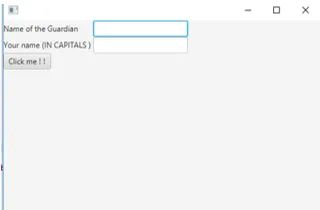
A differenza dei programmi precedenti, è presente un gestore eventi per gestire l'azione facendo clic sul pulsante nella terza riga.
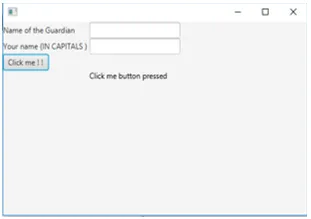
Si può vedere che facendo clic sul pulsante, viene visualizzato un testo che viene premuto il pulsante.
Conclusione
In JavaFX, GridPane espone i bambini in una griglia in cui il numero di colonne e righe sarà deciso dal numero di componenti aggiunti in esso. Per utilizzare questo riquadro, creare un'istanza dalla classe javafx.scene.layout.GridPane. Maggiori dettagli su Grid Pane sono discussi in questo documento in dettaglio.
Articoli consigliati
Questa è una guida a JavaFX GridPane. Qui discutiamo il costruttore, i metodi e il programma per implementare JavaFX GridPane. Puoi anche consultare i seguenti articoli per saperne di più -
- Applicazioni JavaFX
- Cursore JavaFX
- Layout JavaFX
- Etichetta JavaFX
- JavaFX VBox | I 15 principali metodi di JavaFX VBox
- Esempi di menu in JavaFX